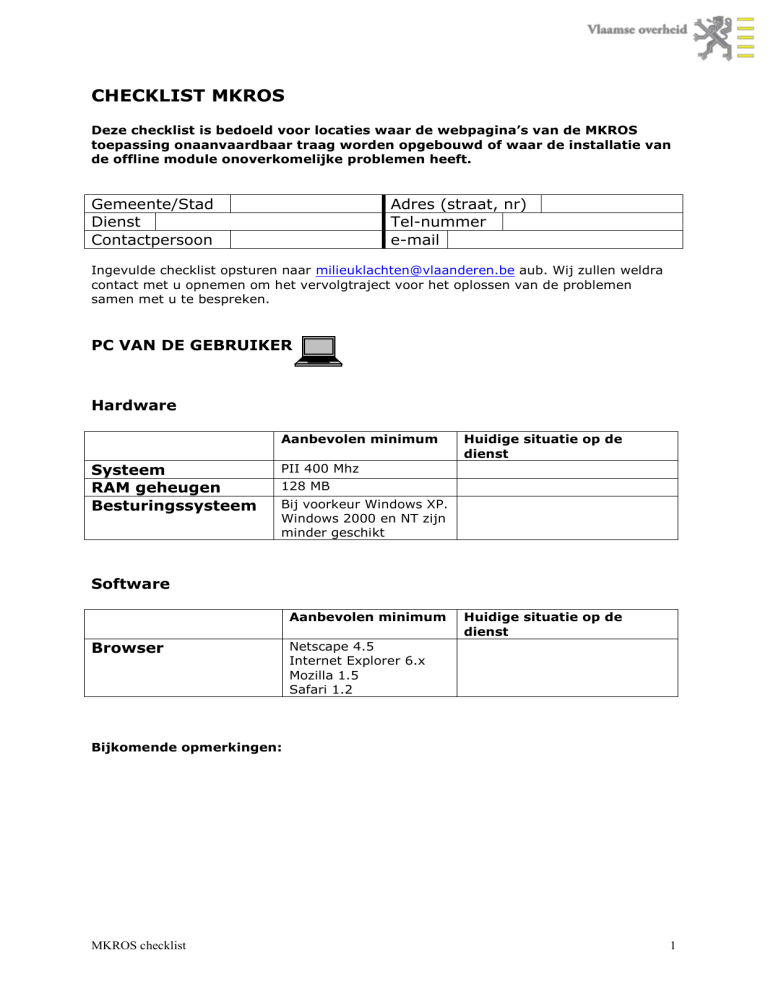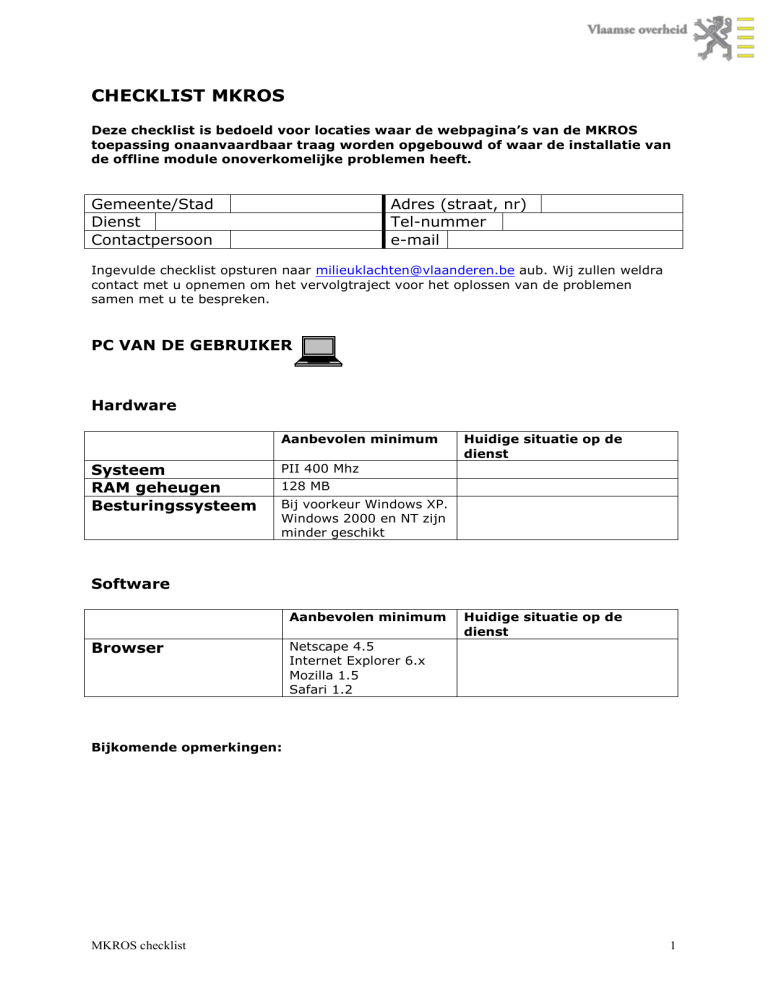
CHECKLIST MKROS
Deze checklist is bedoeld voor locaties waar de webpagina’s van de MKROS
toepassing onaanvaardbaar traag worden opgebouwd of waar de installatie van
de offline module onoverkomelijke problemen heeft.
Gemeente/Stad
Dienst
Contactpersoon
Adres (straat, nr)
Tel-nummer
e-mail
Ingevulde checklist opsturen naar [email protected] aub. Wij zullen weldra
contact met u opnemen om het vervolgtraject voor het oplossen van de problemen
samen met u te bespreken.
PC VAN DE GEBRUIKER
Hardware
Aanbevolen minimum
Systeem
RAM geheugen
Besturingssysteem
Huidige situatie op de
dienst
PII 400 Mhz
128 MB
Bij voorkeur Windows XP.
Windows 2000 en NT zijn
minder geschikt
Software
Aanbevolen minimum
Browser
Huidige situatie op de
dienst
Netscape 4.5
Internet Explorer 6.x
Mozilla 1.5
Safari 1.2
Bijkomende opmerkingen:
MKROS checklist
1
NETWERK VAN DE DIENST
Internet, proxy & beveiliging
Type
Bandbreedte
Proxy
Internetopties in
Internet Explorer
Internetopties in
Internet Explorer
Internetopties in
Internet Explorer
Aanbevolen
(minimum)
Breedband; type kabel,
ADSL, SDSL, huurlijnen
128 Kbps individueel
beschikbaar naar het
Internet1
Squid
ISA, Bluecoat
Extra – Internet opties –
Geavanceerd: “HTTP 1.1
gebruiken met behulp
van een proxyverbinding”
aanvinken
Extra – Internet opties –
Beveiliging:
https://www.milieuinfo.be
toevoegen als vertrouwde
website
Extra – Internet opties –
Verbindingen – LANinstellingen: mogelijkheid
om proxyserver uit te
schakelen?
Huidige situatie op de
dienst
Bijkomende opmerkingen:
Tip! Test zelf de snelheid van uw modem op www.speedtest.nl. Daar kan u zowel de
upload- als downloadsnelheid testen. De resultaten voor m’n eigen PC, die is
aangesloten op het netwerk van de Vlaamse overheid, zijn hieronder weergeven. Deze
snelheden zijn ruim voldoende om de MKROS toepassing behoorlijk te doen draaien.
1
Indicatief te meten a.h.v. download j2re-1_4_2_04-windows-i586-p.exe bij installatie offline module
MKROS checklist
2
OFFLINE
Aandachtspunten bij de installatie:
Handleiding voor installatie van MKROS offline op:
http://lucht.milieuinfo.be/custom7_02.cgi?id_tab=17&code_hoofdinhoud=46&code_subin
houd=122
1. Installatie Webstart
Alvorens de offline client gebruikt kan worden dient Java WebStart geïnstalleerd te
worden op de machine. Voor het installeren van Java WebStart dienen volgende punten
in acht genomen te worden:
Indien er al een Java Webstart (andere versie dan JRE 1.4) geïnstalleerd is
op de PC dient deze eerst gedesintalleerd te worden alvorens Java Webstart
te installeren. Wanneer verschillende versies van Java Webstart aanwezig
zijn geeft dit problemen. Bovendien kan de offline module niet werken met
de versie JRE 1.3.
Java Webstart (JRE 1.4) dient evenals de offline client gedownload te
worden vanuit de online webtoepassing.
Om Java Webstart te kunnen installeren dient men aangemeld te zijn als
beheerder op de machine waarop Java Webstart geïnstalleerd zal worden.
Na de installatie van Java Webstart is een heropstart van de PC noodzakelijk
om de installatie te finaliseren.
Test de installatie van Java Webstart: Webstart biedt een viertal
testapplicaties aan die het testen waard zijn alvorens verder te gaan.
Zodoende kan gecontroleerd worden of Java Webstart goed geïnstalleerd
werd en of de configuratie in orde is.
Indien geen proxy aanwezig is dienen de proxyinstellingen in het menu
"file\preferences" op de optie "none" ingesteld te worden.
Wanneer een proxy aanwezig is dient de optie "Manual" gekozen te worden
en moeten het adres en de poort van de proxyserver ingesteld worden.
2. Installatie MKROS offline client
Na de installatie van Java Webstart kan de offline module geïnstalleerd worden. Deze kan
evenals Java Webstart gedownload worden van de online webtoepassing. Bij de
installatie van de offline module dienen volgende punten in acht genomen te worden:
Na het downloaden van de offline module start Java Webstart automatisch
op. Volgende stappen worden daarbij automatisch uitgevoerd door Java
Webstart:
Authenticatie met de server om de nodige bestanden op te halen
Controle of er een recentere versie van de offline module, of van
bepaalde componenten van de offline module, aanwezig is op de server
("Checking for latest version"). Indien een recentere versie aanwezig is
worden de nodige componenten automatisch gedownload, indien geen
recentere versie aanwezig wordt de toepassing opgestart zonder eerst
nieuwere componenten te downloaden.
Indien er problemen zijn met het netwerk of met de instellingen van de
proxyserver hetzij in Java Webstart (zie vorige §), hetzij met de instelling
MKROS checklist
3
van de proxyserver zelf, zal de toepassing niet opstarten, maar zal Java
Webstart een foutboodschap geven.
De XML-bestanden die door de offline module worden aangemaakt worden
bewaard in de directory c:\mkros\offline. Bij het verwerken van deze
klachten worden deze XML-bestanden doorgestuurd naar de server voor
verwerking in de databank. Wanneer een klacht succesvol verwerkt is, wordt
het overeenkomstige XML-bestand verwijderd. Wanneer een klacht niet
succesvol behandeld kon worden, blijft het XML-bestand staan. Dit is een
veiligheid zodat wanneer er geen connectie met de server gemaakt kan
worden, er toch geen klachten verloren gaan. Indien een bepaalde klacht
niet verwijderd werd kan ze indien nodig nog altijd manueel verwijderd
worden als volgt:
Sluit de offline toepassing af
Ga naar de directory c:\mkros\offline
Verwijder het betreffende XML-bestand via Windows Verkenner.
3. Proxy
Bij uitgevoerde testen is gebleken dat bepaalde proxyservers problemen kunnen
ondervinden bij de installatie van de offline client en andere proxyservers niet:
ISA en BLUECOAT hebben een zeer trage verbinding: de authenticatie
verloopt zeer traag en de controle op een nieuwere versie verloopt eveneens
zeer traag.
ISA en BLUECOAT ondervinden problemen met netwerkverkeer van het type
SOAP. SOAP-xml wordt gebruikt om de klachten die offline geregistreerd
werden door te sturen naar de server (optie "klachten versturen" in de
offline toepassing).
Het is belangrijk dat de proxyserver berichten van het type SOAP doorlaat,
anders zal de MKROS offline module nooit werken.
Een proxyserver van het type SQUID ondervindt geen problemen.
MKROS checklist
4